2 Cara Menghapus File di Google Drive lewat HP dengan Mudah dan Cepat
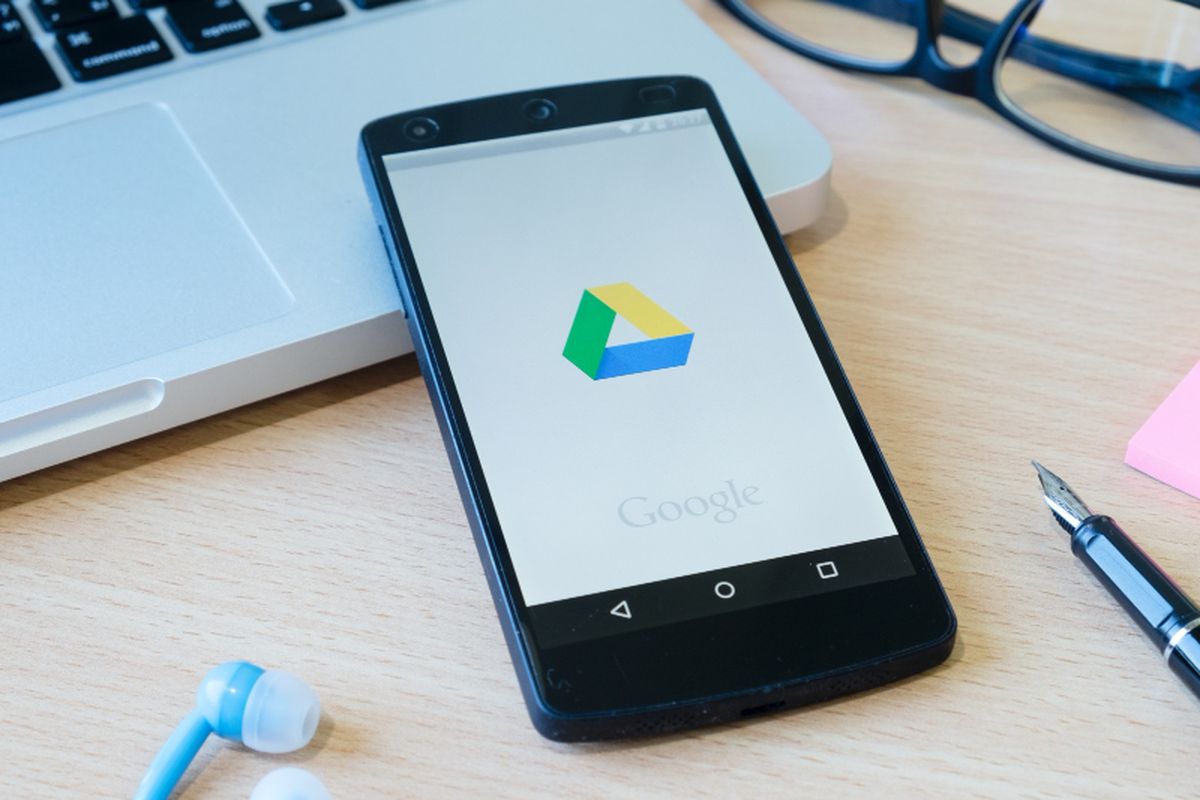
- Pengguna kiranya perlu mengetahui beberapa panduan dalam mengelola file yang tersimpan di penyimpanan berbasis Cloud punya Google alias Google Drive. Salah satu panduan itu seperti cara menghapus file di Google Drive di HP.
Cara menghapus file di Google Drive lewat HP ini bakal memudahkan pengguna untuk mengelola ruang penyimpanan Google Drive. Tiap pengguna bakal memiliki ruang penyimpanan Google Drive sebesar 15 GB secara gratis.
Baca juga: 2 Cara Mengatasi Google Drive Penuh padahal File Sudah Dihapus dan Penyebabnya
Penyimpanan Google Drive itu bisa penuh ketika banyak file yang tersimpan. Agar penyimpanan Google Drive tidak penuh, pengguna bisa menghapus file-file yang sudah tidak penting lagi.
Penghapusan file di Google Drive bisa dilakukan secara mudah lewat HP. Dengan melalui HP, pengguna bisa memilah dan menghapus file di Google Drive yang tak penting lagi kapan saja secara fleksibel.
Lantaran bakal berguna dan memudahkan, pengguna penting buat mengetahui cara menghapus file di Google Drive lewat HP. Lantas, bagaimana cara menghapus file yang ada di Google Drive lewat HP?
Jika tertarik untuk mengetahui lebih lanjut, silakan simak penjelasan di bawah ini mengenai cara menghapus file di Google Drive di HP.
Cara menghapus file di Google Drive di HP
Cara menghapus file di Google Drive di HP itu pada dasarnya sangat mudah. Setidaknya, terdapat dua skema penghapusan file di Google Drive yang bisa dilakukan pengguna. Pertama, pengguna bisa menghapus file secara satuan atau satu per satu.
Baca juga: Cara Mengatasi Penyimpanan Google Drive Penuh dengan Cepat, Cukup Sekali Langkah
Kemudian, untuk mempercepat pengosongan ruang penyimpanan Google Drive, pengguna juga bisa menghapus semua file sekaligus. Adapun penjelasan yang lebih detail soal dua cara menghapus file di Google Drive di HP itu adalah sebagai berikut.
1. Cara menghapus file di Google Drive di HP secara satuan
Cara menghapus file di Google Drive lewat HP yang pertama adalah menghapus secara satuan. Dalam cara yang pertama ini, pengguna bisa memilih satu per satu file yang tak penting, kemudian baru dihapus. Adapun caranya adalah sebagai berikut:
- Buka aplikasi Google Drive di HP.
- Buka menu “File” dan semua file dari berbagai format yang tersimpan di Google Drive bakal ditampilkan.
- Kemudian, cari file yang hendak dihapus dan klik lama file tersebut.
- Selanjutnya, klik ikon titik tiga dan pilih menu “Remove”.
- Terakhir, klik opsi “Move to trash” untuk mengonfirmasi tindakan dan satu file terpilih tadi akan dihapus serta berpindah ke folder trash.
2. Cara menghapus file di Google Drive di HP semua sekaligus
Cara menghapus file di Google Drive di HP yang kedua adalah menghapus secara sekaligus. Dalam cara kedua ini, pengguna bisa menghapus banyak atau semua file di Google Drive, sehingga tak perlu memilih satu per satu. Adapun caranya adalah sebagai berikut:
- Buka aplikasi Google Drive di HP.
- Buka menu “File” dan semua file dari berbagai format yang tersimpan di Google Drive bakal ditampilkan.
- Setelah itu, pengguna bisa klik salah satu file dan pilih ikon persegi yang berada di pojok kanan atas layar aplikasi.
- Berikutnya, semua file bakal terpilih.
- Kemudian, pengguna bisa klik ikon titik tiga dan pilih menu “Remove”.
- Terakhir, klik opsi “Move to trash” untuk mengonfirmasi tindakan dan semua file yang dihapus bakal berpindah ke folder Trash.
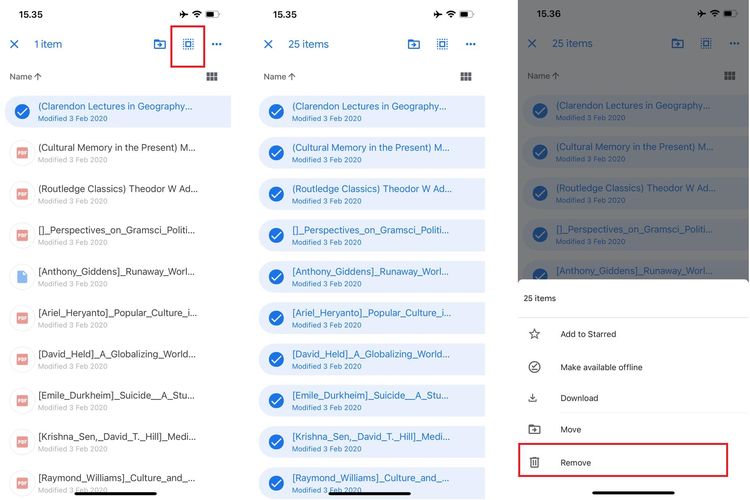 /Zulfikar Hardiansyah Ilustrasi cara menghapus file di Google Drive di HP semua sekaligus.
/Zulfikar Hardiansyah Ilustrasi cara menghapus file di Google Drive di HP semua sekaligus.Hapus file di folder Trash
Seperti yang tertera di penjelasan cara di atas, setiap file Google Drive yang dihapus tidak akan langsung dihapus permanen, tetapi dimasukkan dulu ke folder Trash. File di folder Trash baru dihapus selamanya secara otomatis setelah 30 hari.
Sebelum 30 hari, file yang dihapus bakal tetap tersedia di folder Trash. File yang baru saja dihapus dan berada di folder Sampah pada dasarnya masih memakan ruang penyimpanan Google Drive sebelum dihapus secara permanen.
Untuk itu, agar penyimpanan tak penuh, pengguna bisa menghapus semua file di folder Sampah segera, tanpa harus menunggu 30 hari. Adapun cara menghapus file di folder Trash Google Drive adalah sebagai berikut:
- Buka Google Drive.
- Kemudian, buka folder Trash atau Sampah.
- Semua file yang dihapus pengguna bakal disajikan di folder ini.
- Terakhir, klik opsi “Empty trash now” dan Google Drive bakal mengosongkan folder Trash.
Baca juga: 3 Cara Upload File ke Google Drive di Berbagai Perangkat dengan Mudah
Cukup mudah bukan cara menghapus file di Google Drive di HP? Melalui dua cara di atas, pengguna tak perlu bingung ketika hendak menghapus file file yang telah tersimpan di Google Drive dan memenuhi ruang penyimpanan.
Pengguna bisa menghapus dengan mudah file-file di Google Drive itu, baik secara satuan maupun semua sekaligus, agar penyimpanan jadi lebih lega. Demikianlah penjelasan cara menghapus file di Google Drive di HP dengan mudah dan cepat, semoga bermanfaat.
Dapatkan update berita teknologi dan gadget pilihan setiap hari. Mari bergabung di Kanal WhatsApp KompasTekno. Caranya klik link #. Anda harus install aplikasi WhatsApp terlebih dulu di ponsel.
Terkini Lainnya
- Cara Hapus GetContact Permanen biar Identitas Kontak Tetap Aman
- Cara Melihat Garis Lintang dan Bujur di Google Maps dengan Mudah dan Praktis
- Apa Itu Grok AI dan Bagaimana Cara Menggunakannya?
- 7 Cara Menghapus Cache di HP untuk Berbagai Model, Mudah dan Praktis
- Samsung Rilis Vacuum Cleaner yang Bisa Tampilkan Notifikasi Telepon dan Chat
- Akun Non-aktif X/Twitter Akan Dijual mulai Rp 160 Juta
- 3 Cara Menggunakan Chatbot Grok AI di X dan Aplikasi HP dengan Mudah
- Poco M7 Pro 5G Resmi di Indonesia, Harga Rp 2,8 Juta
- Siap-siap, Harga iPhone Bakal Semakin Mahal gara-gara Tarif Trump
- Grok Jadi Aplikasi Terpisah, Bisa Diunduh di HP dan Desktop
- Meta Rilis 2 Model AI Llama 4 Baru: Maverick dan Scout
- Kisah Kejatuhan HP BlackBerry: Dibunuh oleh Layar Sentuh
- AI Google Tertipu oleh April Mop, Tak Bisa Bedakan Artikel Serius dan Guyonan
- Smartwatch Garmin Vivoactive 6 Meluncur, Pertama dengan Fitur Alarm Pintar
- Vimeo Rilis Fitur Streaming ala Netflix, Kreator Indonesia Gigit Jari
- YouTube Rilis Fitur Courses, Youtuber Bisa Dapat Cuan dari Konten Edukasi
- Cara Edit Foto Pakai Kemeja Putih Online dengan Cepat, Tanpa Aplikasi
- Genshin Impact 5.0 Resmi Bawa Area "Natlan", Pemain Bisa Berubah Menjadi Monster
- Lexar Luncurkan Play 2280, SSD 8 TB dengan Heatsink untuk PS5 dan PC
- Samsung Galaxy A55 dan Galaxy A35 Varian Baru Resmi di Indonesia, Kini Didukung Galaxy AI